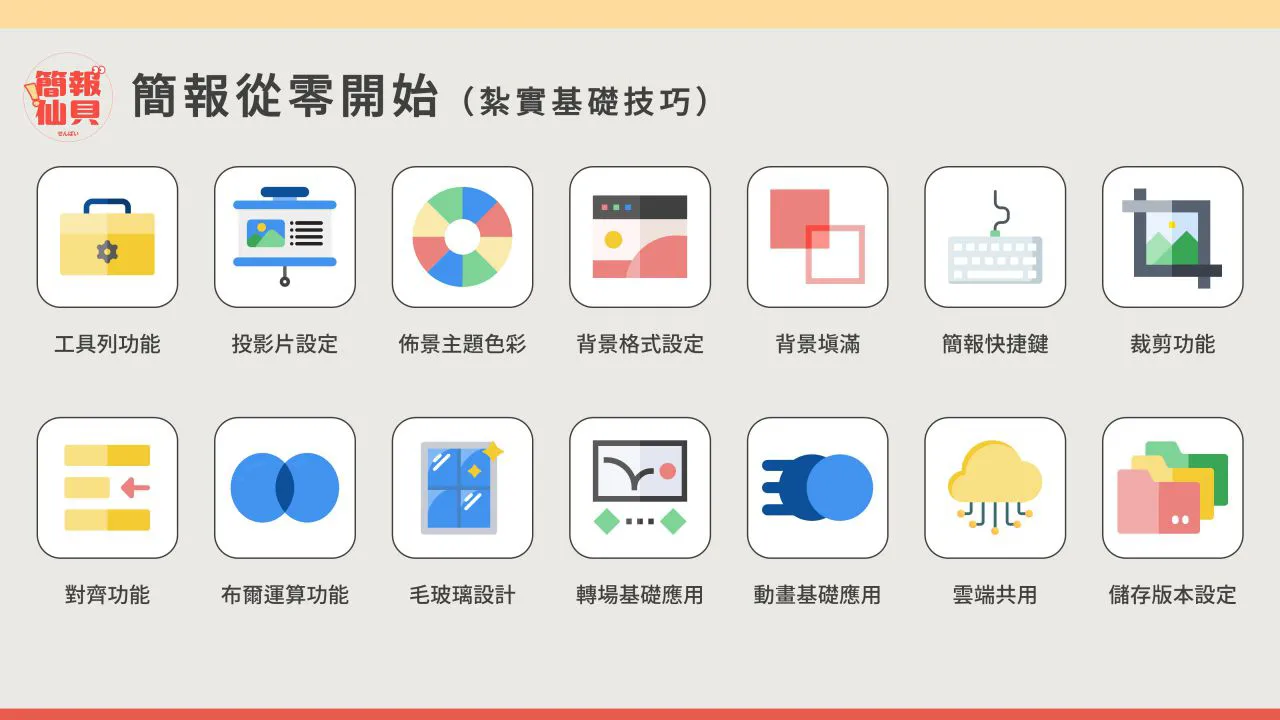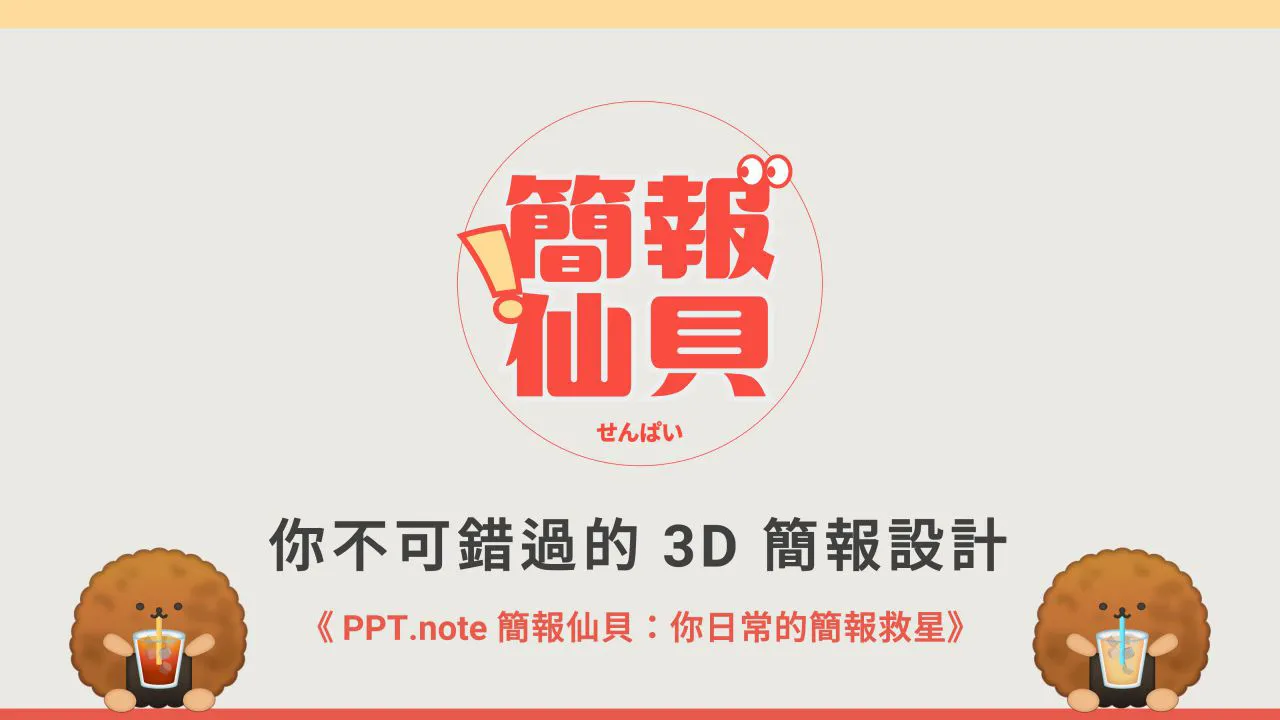
簡報轉化技巧 (3)|你不可錯過的 3D 簡報設計
Hello!大家好,歡迎來到簡報仙貝的簡報技巧小教室,在這個系列當中,將會針對 PPT 的 轉化(Morph)跟你做多篇文章的介紹!在上個文章我們說明了詳細的「轉化常見的六種失敗原因」。
基本上只要前兩篇文章有看懂,就已經對於轉化的操作有 7-80% 的瞭解囉!接續讓我們一同開始進入簡報轉化的世界,瞭解它究竟能做出多少應用吧✨

上方範例是使用 PowerPoint 的內建素材庫的暴龍所完成!在我們第一篇文章有提到,轉化的其中一個判別標準是「向量的 XYZ 值」,你知道它不僅能夠實現平面 2D 的翻轉,還能進一步處理 3D 的素材效果嗎?
專屬 PPT 的 3D 功能:目前在其他簡報軟體仍無法實現

雖然說越來越多人因為協作方便,開始轉向使用 Google Slides 或是 CANVA 等線上軟體,但如果想實際體驗做出 3D 簡報設計的話,目前僅有 PPT 才能夠實現唷(堅持使用 PowerPoint 的朋友們歡呼起來😮)!
1. 在「插入」找到 PowerPoint 內建的 3D 素材庫
你可以看到非常大量的素材可供選擇,但當然也要提醒大家,因為目前內建素材庫的風格比較不統一,如果要使用的話建議一份簡報裡不要使用太多個,有可能會弄巧成拙唷!
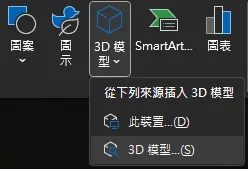
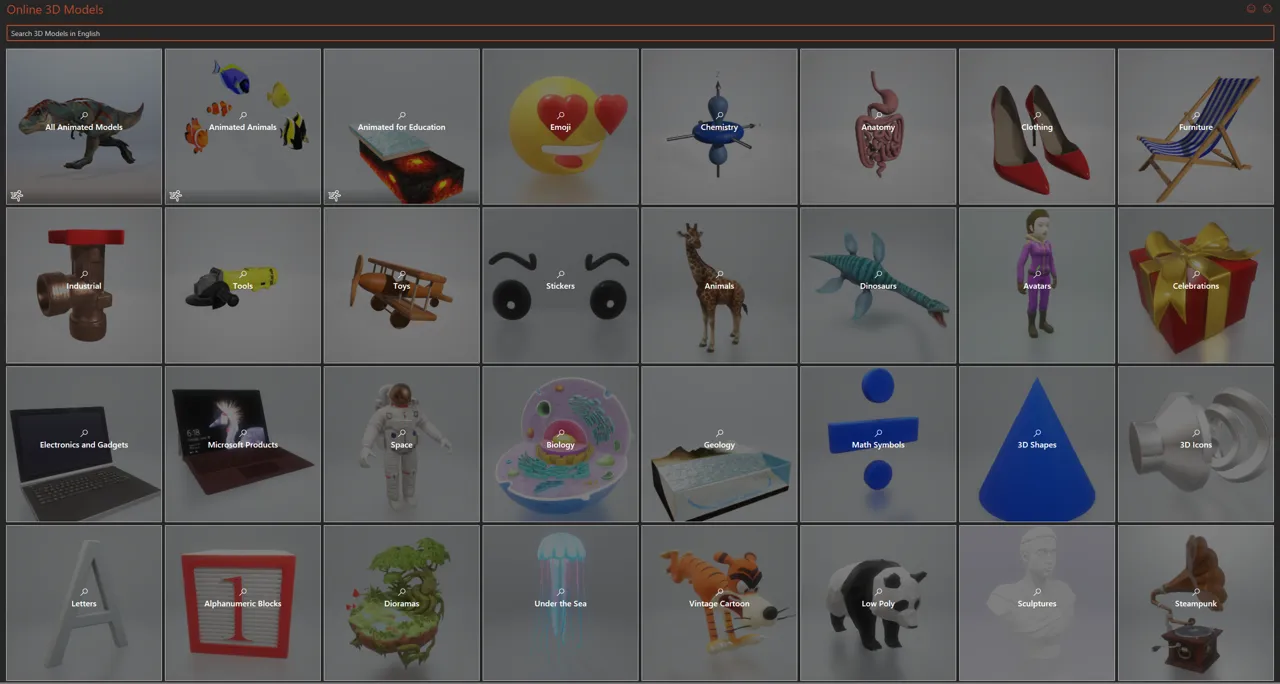
左下角沒圖示:就只是 3D 素材,只能做到翻轉動作。
左下角有跑動符號:代表這個 3D 素材除了能翻轉外,還會有內建的動畫場景可挑選。


2. 三種調整方式:滑鼠拖曳、內建選項及 XYZ 值設定
因為 PowerPoint 並沒有功能讓你設定轉化的細節,所以通常是以「最近的物件」來去做判定,未必會乖乖照著你。
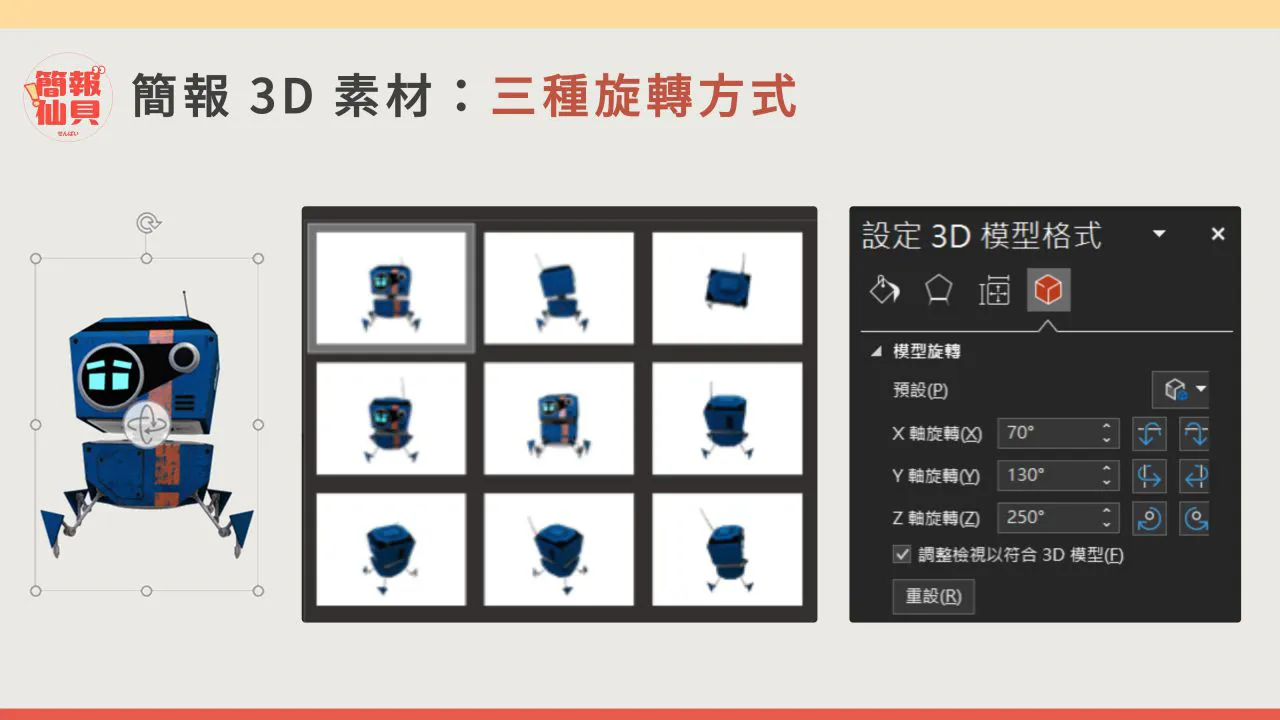
3. 轉場記得設定「轉化」,才能讓 3D 效果更加凸顯
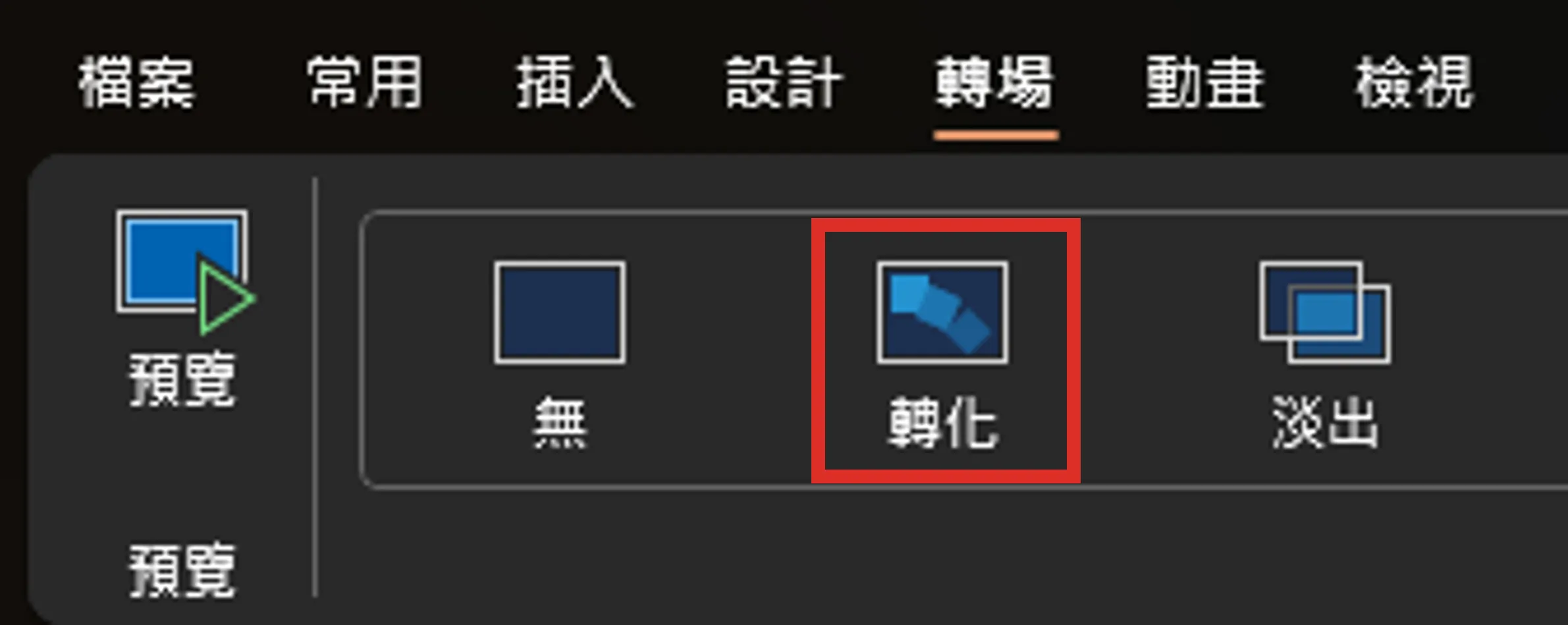
如果好不容易調整好每個 3D 素材卻忘記設定轉化的話,呈現的效果會被大打折扣,務必在確認上場之前,檢查一下是否有在每個需要轉化的頁面做好設定😊
4. 除了官方素材外,也能使用自己製作的 3D 素材
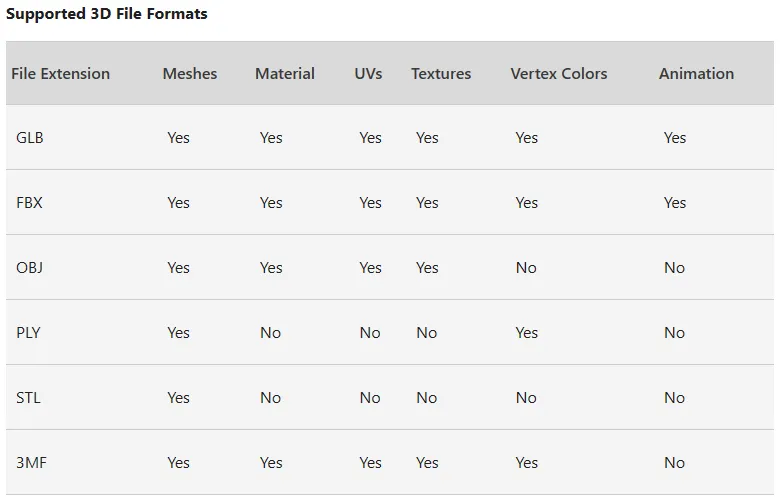
在微軟的官方說明當中,有提到它目前能夠支援的 3D 檔案類型,以及哪些檔案可以加動畫等等資訊。我們能夠不受限於 Microsoft 本身提供的素材,找到更多的素材來達成我們想要呈現的簡報效果,以下提供三種範例。
不動產代銷業者:想像你是一名代銷人員,在代銷中心或是直接拜訪客戶時,能夠直接透過電腦將簡報投放至電視畫面上去更好地介紹整個房屋未來的配置。(但當然前提是 3D 圖有先弄好🥹)

3D Premium Floorplan C10 by Baezeni is licensed under Creative Commons Attribution
汽車銷售業者:以銷售體驗上來看,肯定是直接在現場試車來得更有感,但如果今天你需要透過線上會議或其他種方式介紹車款時,如果搭配 3D 效果會不會有更多的變化呢🤔
Porsche 911 Carrera 4S by Karol Miklas is licensed under Creative Commons Attribution-ShareAlike
產品設計:這個應用場景就更普遍了,假設你今天完成了一樣商品包裝或是場景設計等等,在沒有對應的軟體配置下,也能透過 PPT 來直接做到 3D 的介紹!

Medieval Fantasy Book by Pixel is licensed under Creative Commons Attribution
5. 個人推薦的三個 3D 素材網站
如果想要做進一步練習的話,不用再找其他的網站,這邊直接幫你統整 3 個我直接下載後都可以做應用的(有些需要付費,或是如果是打算商用等授權問題,記得留意唷📣!)
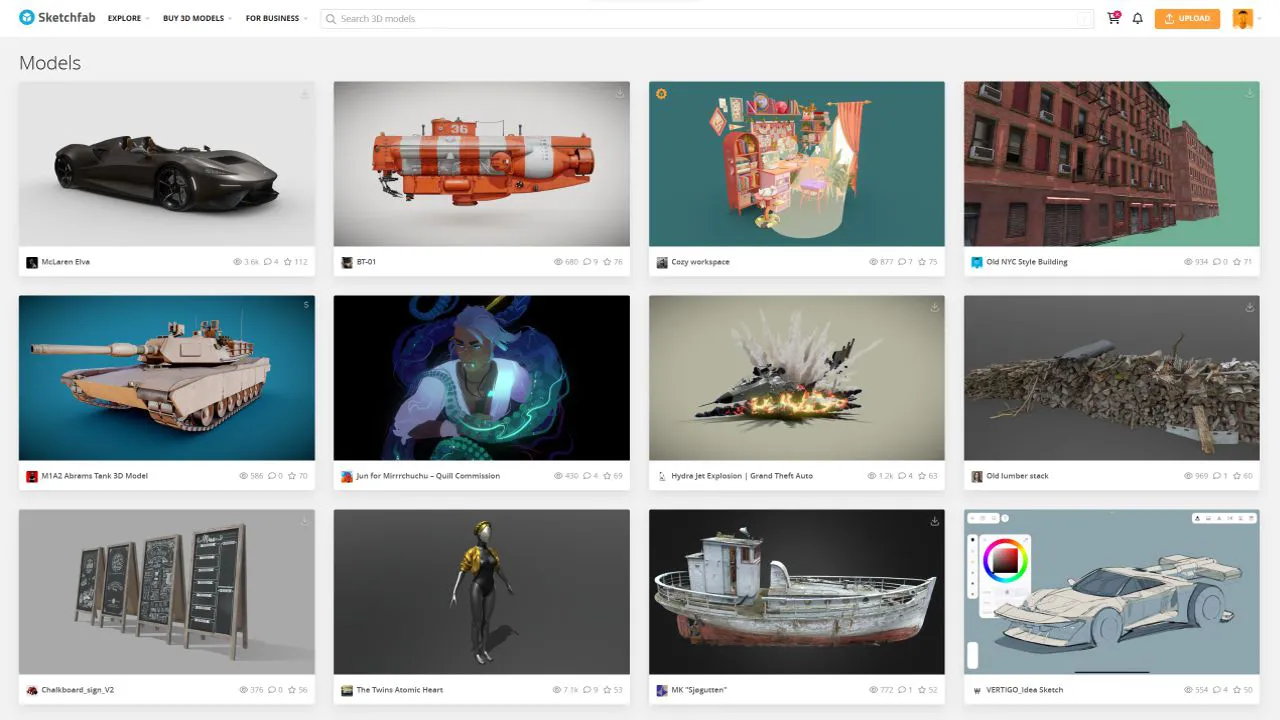
目前上方看到的三個範例都是 Sketchfab 裡直接下載的檔案,在 Sketchfab 網站上,除了能找到非常大量的 3D 素材外,點擊進去每個素材都能直接在網站上做「3D 圖檢視」,讓你不用下載下來後才發現跟自己理想的素材不同!
不同的檔案在下載時會直接寫授權條款,有些能免費商用但需要 CC Attribution 或是要付費後才可商用,記得在使用之前再多留意唷!
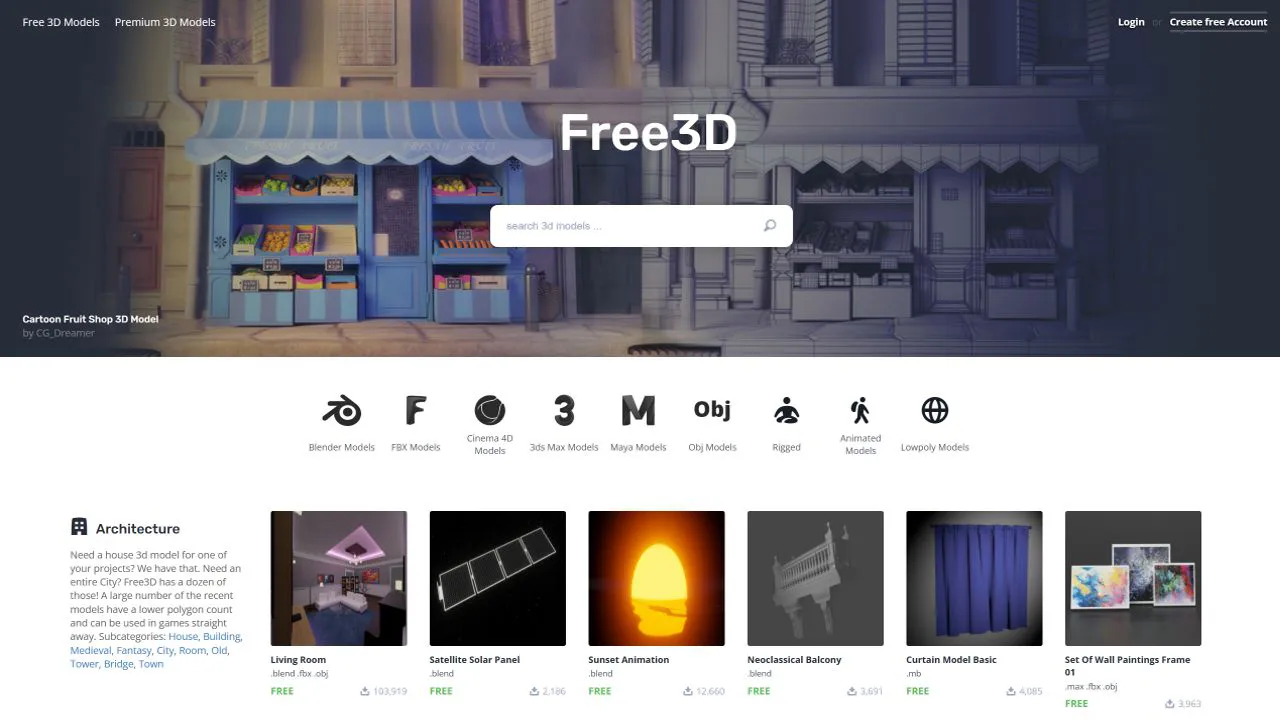
Free 3D 擁有豐富的 3D 素材庫,可供設計師自行上傳 3D 素材作為作品集或是販售,比較可惜的是作品僅能以圖示的方式觀看,並無法像 Sketchfab 那樣直接做 3D 瀏覽。
如果想要下載素材的話,網站分為 Free 3D 及 Premium 3D 兩個區塊,不用註冊即可下載。目前看下來免費區塊的皆為 Personal Use License,在使用上務必留意版權問題,如有商業需求的話,可以考慮直接購買付費版本。
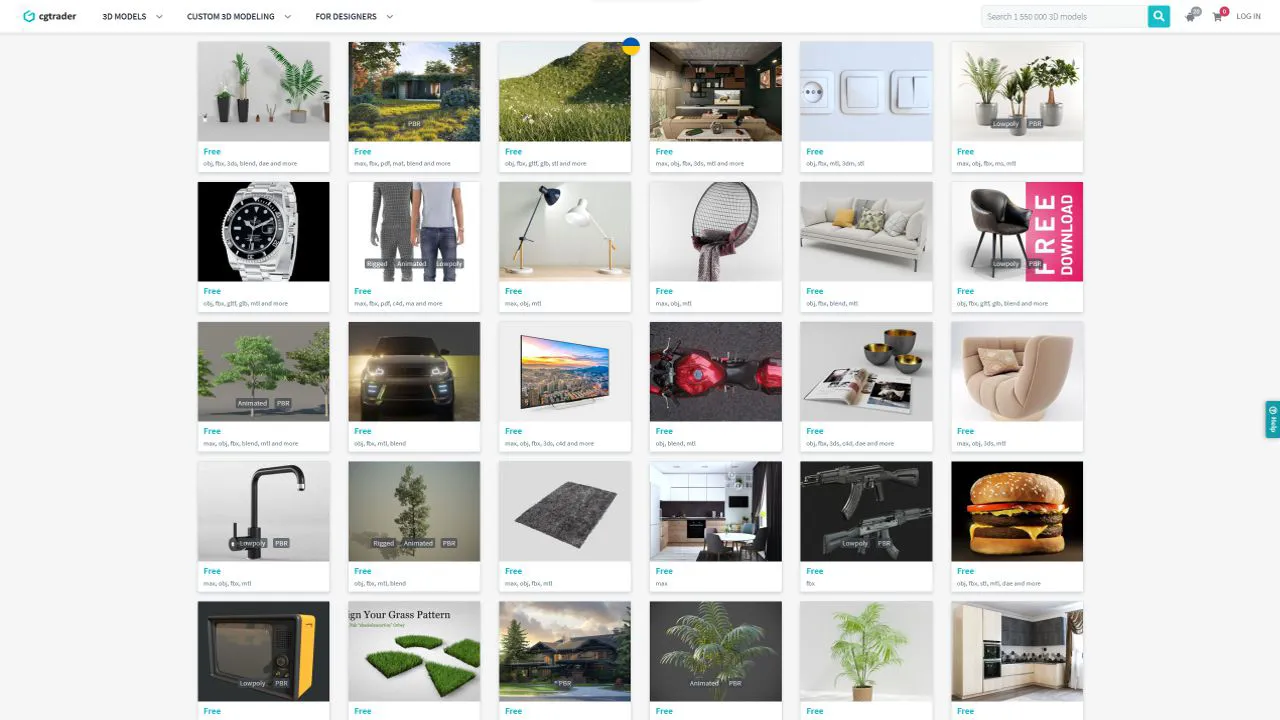
相比前面兩個網站,個人認為 CGTrader 上的作品最為精緻且有一致性(畫面閱讀上風格舒適很多😊),但如果要付費的話,務必記得確認檔案格式有符合微軟的官方說明,避免下載後發現無法導入 PowerPoint 唷!
此外如果你喜歡某個作者的作品的話,也能直接透過 Hire Me 的選項與對方進一步做討論,是個結合素材下載與人才合作平台。
提醒:硬體不好的話,用 3D 效果可能會讓電腦垮掉📣

許多人看到 3D 簡報後總是躍躍欲試,但它其實是個非常考驗電腦效能的功能,基本上如果是純文書機的話目前還不太建議使用唷,不然很可能整台電腦直接死當唷!
另外也提醒,如果報告是會使用到學校或公司的電腦,在不確定硬體設備是否夠強且沒辦法提前測試的情況下,也會建議先避開 3D 的簡報製作哦!(個人親身經歷,花 10 分鐘在現場調整簡報才繼續上課🥲)
下一篇:沉浸式體驗!搭配超連結做出互動型簡報!

經過本篇文章之後,相信你對於轉化的使用有更進一步的瞭解!但當然可能有人會想說:「這個 3D 效果看起來很棒!但我電腦實在不堪負荷😥」,那也沒有關係,因為在下篇文章將會告訴你一個更進階的技巧,讓你即使不是 3D 簡報設計,也能夠做出特別動感的互動型簡報。
如果想針對轉化做進一步學習的話,就直接往「用超連結做出沉浸式互動型簡報!」前進吧✨
想要更加精通簡報及 AI 數位工具嗎?
從 2016 年開始做簡報培訓,直到 2022 年開始開辦各種 Canva & AI 工具工作坊的我們,決定在 2025 年底把最好用的一套流程打包給你!
我們近期即將推出的【Canva AI 線上課程】!將帶著你把 Canva 的製作效率,和一票強大的 AI 工具串在一起:從發想、找素材、定版、到視覺優化,一路開掛到讓你懷疑之前加班這麼辛苦是為了什麼😎
Canva 看起來人人都會用,但關鍵在於帶入「品牌思維」、「功能整合」與「場景活用」
這堂課在分享功能以及 AI 工具時,只會挑一條我們認為最好走的路。透過 Canva 作為產出的中樞,再結合 AI 工具讓你把效率拉滿。從今天起不用再當工具收藏家,直接當大量的視覺成果製造機😉
讓你把 Canva 和 AI 串成真正的生產線!

簡報仙貝是誰?

哈囉你好!我們是 PPT.note 簡報仙貝,由兩位對 PPT、Keynote、Excel 及 Canva 等軟體感興趣的夥伴共同經營,我們在 2021 年正式成立,目前在 Instagram 上有 11 萬粉絲與我們共同學習,我們將會於網站及社群上,繼續分享更多簡報技巧及實用的辦公軟體知識!